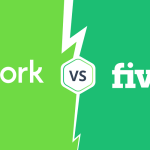اگر به فکر داشتن یک پلتفرم برای فروش محصولات هستید، میتوانید مانند بیش از ۲۴۰,۰۰۰ فروشنده در سراسر جهان عمل کنید و از Magento استفاده کنید.
تا بتوانید یک فروشگاه آنلاین ایجاد کنید. در این مقاله، شما یاد خواهید گرفت که چگونه Magento را در اوبونتو نصب کنید تا بتوانید با آن یک فروشگاه آنلاین کاملاً عملکردی ایجاد کنید.
Magento یک پلتفرم تجارت الکترونیک متن باز و معروف است. این پلتفرم محبوب با PHP نوشته شده و با سیستمهای مبتنی بر لینوکس سازگار است. آن دارای کاتالوگ محصولات، حمل و نقل، صورتحساب و مدیریت موجودی است.
به عنوان یک پلتفرم ابری تجارت الکترونیک مدرن، Magento برای ایجاد فروشگاههای اینترنتی کوچک، بزرگ و متوسط عملکرد خوبی دارد. شما میتوانید با Magento فروشگاههای آنلاین خود را ایجاد و در سرور خود میزبانی کنید.
بدون هیچ تجربه برنامهنویسی، میتوانید فروشگاههای آنلاینی ایجاد کنید که کسب و کار شما را رشد داده و به شما در گسترش آن کمک میکند.با این آموزش همراه ما باشید.
تا در نهایت از Magento به عنوان یک راه حل تجارت الکترونیک سریع و کامل که محتوای با ارزش شما را مدیریت میکند، لذت ببرید. با قابلیتهای قدرتمند داخلی خود، Magento میتواند ابزارهای بازاریابی و تبلیغاتی، پشتیبانی از سفارشیسازی تم، مدیریت سبد خرید، عملکرد لیست آرزوها و موارد بسیار بیشتری را برای فروشگاه آنلاین شما فراهم کند.
پیش نیازهای نصب Magento 2 در اوبونتو :
شما میتوانید برای بهبود عملکرد تجارت الکترونیک، از سرورهای متعددی برای نصب Magento استفاده کنید. قبل از نصب Magento در سرور اوبونتو، اطمینان حاصل کنید که سیستم شما مشخصات زیر را دارد:
۱. یک سرور مجازی لینوکس با اوبونتو.
۲. یک کاربر غیر روت با امتیازات سودو (sudo).
۳. دسترسی SSH روت در اوبونتو.
۴. منابع بالای CPU، حافظه و دیسک.
داشتن منابع کافی برای اجرای Magento بسیار مهم است، زیرا Magento یک برنامه منبعپرخواه است و برای عملکرد مناسب به منابع زیادی نیاز دارد. مشخصات سختافزاری پیشنهادی برای نصب Magento عبارتند از:
– CPU: حداقل ۲ هسته با سرعت ۲.۴ گیگاهرتز یا بیشتر
– RAM: حداقل ۲ گیگابایت، اما ۴ گیگابایت یا بیشتر توصیه میشود
– فضای دیسک: حداقل ۱۰ گیگابایت فضای خالی در دیسک سیستم
علاوه بر این، باید اطمینان حاصل کنید که نرمافزارهای پیشنیاز مانند Apache، MySQL، PHP و برخی بستههای دیگر در سیستم شما نصب شدهاند. این پیشنیازها برای اجرای صحیح Magento ضروری هستند.
با برآورده کردن این پیشنیازها، میتوانید Magento را در اوبونتو ۲۰.۰۴ یا ۲۲.۰۴ نصب کنید و از آن برای ایجاد یک فروشگاه آنلاین کارآمد استفاده کنید.
راهنمای کامل نصب Magento در اوبونتو :
استفاده از Magento در اوبونتو به شما امکان میدهد در مدت زمان کوتاهی فروشگاه آنلاین خود را ایجاد کنید. بیایید مراحل این راهنما را دنبال کنیم و یاد بگیریم چگونه Magento را در اوبونتو نصب کنیم و با دسترسی به پنل مدیریت Magento در localhost از عملکرد عالی و رابط کاربری آسان آن استفاده کنیم.
مرحله ۱. بهروزرسانی سیستم برای آمادهسازی نصب
قبل از شروع و نصب Magento در اوبونتو، باید سیستم خود را آماده کنید. برای این کار، باید مخازن بهروز شوند و بستهها نیز به آخرین نسخه ارتقا پیدا کنند. بنابراین، با SSH به عنوان کاربر روت (یا به عنوان یک کاربر معمولی با امتیازات سودو) به VPS اوبونتو خود وارد شوید و دستور زیر را برای بهروزرسانی مخازن اوبونتو و ارتقای بستهها به آخرین نسخه اجرا کنید:
ssh opera@IP_Address -p Port_numberتوجه داشته باشید که آدرس IP سرور و شماره پورت SSH خود را جایگزین کنید.
سپس، دستور زیر را اجرا کنید تا نسخه اوبونتو نصب شده در سرور خود را بررسی کنید:
$ lsb_release -aدر نهایت، دستور زیر را برای بهروزرسانی سیستم خود اجرا کنید:
$ sudo apt update && sudo apt upgradeمرحله ۲. نصب PHP
برای نصب Magento در اوبونتو، باید این مرحله را انجام دهید زیرا Magento به PHP و چند افزونه PHP برای عملکرد مناسب نیاز دارد. اضافه کردن یک PPA PHP شخص ثالث میتواند برای نصب PHP مفید باشد. از آنجایی که ممکن است PHP به طور پیشفرض در نسخه اوبونتو شما نصب نشده باشد، میتوانید دستور زیر را برای اضافه کردن یک مخزن برای آن و PPA برای بهروزرسانی لیست بستهها اجرا کنید:
sudo apt install software-properties-common && sudo add-apt-repository ppa:ondrej/php -y
sudo apt updatePHP 8.1 کاملاً با Magento 2.4.4 سازگار است. برای نصب آخرین نسخه پایدار PHP 8.1 به همراه تمام ماژولهای آن، دستور زیر را اجرا کنید:
$ sudo apt install php8.1-{bcmath,common,curl,fpm,gd,intl,mbstring,mysql,soap,xml,xsl,zip,cli}اکنون میتوانید برای برآورده کردن نیازهای حداقلی Magento، مقادیر برخی از متغیرهای PHP را افزایش دهید:
$ sudo sed -i "s/memory_limit = .*/memory_limit = 768M/" /etc/php/8.1/fpm/php.ini
$ sudo sed -i "s/upload_max_filesize = .*/upload_max_filesize = 128M/" /etc/php/8.1/fpm/php.ini
$ sudo sed -i "s/zlib.output_compression = .*/zlib.output_compression = on/" /etc/php/8.1/fpm/php.ini
$ sudo sed -i "s/max_execution_time = .*/max_execution_time = 18000/" /etc/php/8.1/fpm/php.iniمرحله ۳. نصب وب سرور Nginx
برای اجرای Magento، یک وب سرور ضروری است. شما میتوانید Apache و Nginx را به عنوان وب سرور خود انتخاب کنید. در این راهنما، ما قصد داریم برنامه Magento را بر روی استک LEMP (Linux، Nginx، MySQL، PHP) اجرا کنیم.
$ sudo apt install nginxبرای ایجاد یک بلوک سرور Nginx برای دامنه خود، تایپ کنید:
$ nano /etc/nginx/sites-enabled/magento.confسپس، موارد زیر را در فایل پیکربندی وارد کنید:
upstream fastcgi_backend {
server unix:/run/php/php8.1-fpm.sock;
}
server {
server_name yourdomain.com;
listen 80;
set $MAGE_ROOT /opt/magento2;
set $MAGE_MODE developer; # or production
access_log /var/log/nginx/magento2-access.log;
error_log /var/log/nginx/magento2-error.log;
include /opt/magento2/nginx.conf.sample;
}وقتی کار تمام شد، فایل را ذخیره و ببندید.
مرحله ۴. نصب سرور MySQL
از آنجایی که یک سرور پایگاه داده تمام محتوای یک فروشگاه Magento را ذخیره میکند، برای اجرای Magento به یک سرور پایگاه داده نیاز دارید. همچنین باید سرور MySQL را راهاندازی کنید، یک پایگاه داده برای Magento ایجاد کنید و یک کاربر ایجاد کنید.
برای نصب بسته MySQL که در مخازن اوبونتو mysql-server نامیده میشود، دستور زیر را اجرا کنید:
sudo apt install mysql-serverدر مرحله بعد، باید تنظیمات امنیتی MySQL را به درستی انجام دهید. خوشبختانه یک اسکریپت امنیتی که با بسته MySQL همراه است، راهاندازی سرور MySQL را بسیار سادهتر میکند. در نتیجه، دستور زیر را برای اجرای این اسکریپت اجرا کنید:
sudo mysql_secure_installation
پس از اتمام، برای تنظیمات بهینه سرور MySQL، چندین سؤال از شما پرسیده میشود:
Would you like to setup VALIDATE PASSWORD component?[y/n]: Enter Y
There are three levels of password validation policy.
Please enter 0 = LOW, 1 = MEDIUM and 2 = STRONG: Enter 2
Please set the password for root here.
New Password: Enter a Password for MySQL root user.
Re-enter new password: Repeat your chosen password.
Remove anonymous users? [y/n]: Enter Y
Disallow root login remotely? [y/n] : Enter Y
Remove test database and access to it? [y/n] : Enter Y
Reload privilege tables now? [y/n] : Enter Yبرای تمام سؤالات ذکر شده، Y را وارد کنید. سپس، برای تأیید و اطمینان از نصب و عملکرد صحیح سرور MySQL، با دستور زیر به عنوان کاربر روت به سرور MySQL وارد شوید:
sudo mysqlهنگامی که از شما خواسته شد، رمز عبور کاربر سودو را وارد کنید و Enter را فشار دهید. unix_socket توسط کاربر روت MySQL برای احراز هویت ورود استفاده میشود. این به این معنی است که برای ورود به سرور MySQL به عنوان کاربر روت، باید کاربر سودو باشید.
مرحله ۵. نصب Elasticsearch و مخازن آن
برای نزدیکتر شدن به نصب Magento در اوبونتو، باید Elasticsearch را به عنوان راه حل جستجوی کاتالوگ در نصبهای Magento 2.4.x راهاندازی کنید. از آنجایی که ممکن است Elasticsearch در مخزن اوبونتو شما در دسترس نباشد، بهتر است مخزن Elasticsearch را به سیستم اضافه کنید.
از دستور زیر برای نصب وابستگیهای مورد نیاز استفاده کنید:
$ sudo apt install apt-transport-https ca-certificates gnupg2 -yبرای وارد کردن کلید GPG، تایپ کنید:
$ wget -qO - https://artifacts.elastic.co/GPG-KEY-elasticsearch | sudo apt-key add -اکنون میتوانید با اجرای دستور زیر، مخزن Elasticsearch را اضافه کنید:
sudo sh -c 'echo "deb https://artifacts.elastic.co/packages/7.x/apt stable main" > /etc/apt/sources.list.d/elastic-7.x.list'برای ادامه و نصب Elasticsearch، از دستورات زیر برای بهروزرسانی حافظه نهان مخزن و نصب Elasticsearch استفاده کنید:
$ sudo apt update -y
$ sudo apt install elasticsearch -yپس از نصب Elasticsearch، میتوانید سرویس را فعال کنید. برای این کار، دستور زیر را اجرا کنید:
$ sudo systemctl --now enable elasticsearchبه این ترتیب، آماده بررسی اینکه آیا Elasticsearch به درستی کار میکند یا خیر، هستید. به سادگی تایپ کنید:
$ curl -X GET "localhost:9200"مرحله ۶. نصب Composer
Composer یک مدیر وابستگی PHP است که برای سادهسازی نصب کتابخانهها و چارچوبهای PHP طراحی شده است. برای دانلود و نصب Magento در اوبونتو، به Composer نیاز است.
برای نصب Composer، دستور زیر را اجرا کنید:
$ curl -sS https://getcomposer.org/installer -o composer-setup.php
$ sudo php composer-setup.php --install-dir=/usr/local/bin --filename=composerوقتی Composer را با موفقیت نصب کردید، میتوانید از دستور زیر برای بررسی نسخه Composer استفاده کنید:
$ composer -Vمرحله ۷. دانلود و نصب Magento در اوبونتو
در این مرحله، خواهید دید که چگونه Magento 2.4.4 را با استفاده از Composer نصب کنید. برای این کار، به یک کلید دسترسی نیاز دارید. بنابراین، باید در وبسایت magento.com یک حساب ایجاد کنید و سپس به Marketplace بروید تا یک کلید دسترسی ایجاد کنید.
پس از ایجاد کلید دسترسی، از دستور زیر در جلسه SSH خود استفاده کنید:
$ composer create-project --repository-url=https://repo.magento.com/ magento/project-community-edition=2.4.4 /opt/magento2کلیدها در زیر نمایش داده میشوند. نام کاربری و رمز عبور را وارد کنید.
Username: Public Key
Password: Private Keyرشته رمز عبور برای شما قابل مشاهده نخواهد بود. فقط آن را کپی کنید و composer شروع به دانلود Magento 2 خواهد کرد. فایلهای Magento در مسیر /opt/magento2 دانلود میشوند. میتوانید دستور فوق را برای استفاده از مسیر دیگری تغییر دهید.
$ cd /opt/magento2سپس، از دستور زیر برای ویرایش نام دامنه، آدرس ایمیل و رمز عبور مدیر استفاده کنید.
bin/magento setup:install \
--base-url=http://yourdomain.com \
--db-host=localhost \
--db-name=magentodb \
--db-user=magento \
--db-password=magento \
--admin-firstname=admin \
--admin-lastname=admin \
--admin-email=admin@admin.com \
--admin-user=admin \
--admin-password=admin123 \
--language=en_UK \
--currency=Pound \
--timezone=England/London \
--use-rewrites=1پس از اتمام نصب، خروجی “Magento installation complete” را نمایش میدهد.
سپس، میتوانید از دستور زیر برای تصحیح مجوزها استفاده کنید:
sudo chown -R www-data. /opt/magento2از آنجایی که احراز هویت دو مرحلهای به طور پیشفرض فعال است، اگر میخواهید آن را غیرفعال کنید، از دستور زیر استفاده کنید:
$ sudo -u www-data bin/magento module:disable Magento_TwoFactorAuth
$ sudo -u www-data bin/magento cache:flushمرحله ۸. راهاندازی کارهای زمانبندی شده (Cron jobs)
شما میتوانید با استفاده از کار زمانبندی شده (cron job) در لینوکس، فرآیندهای کلیدی سیستم را خودکار کنید. برای ایجاد کارهای زمانبندی شده برای Magento، دستور زیر را اجرا کنید:
$ sudo -u www-data bin/magento cron:installاین دستور کارهای زمانبندی شده لازم را برای Magento در سیستم شما ایجاد میکند. کارهای زمانبندی شده برای انجام عملیات مختلف مانند بهروزرسانی فروشگاه، پردازش سفارشات، ارسال ایمیلها و موارد دیگر ضروری هستند.
پس از اجرای این دستور، کارهای زمانبندی شده Magento به طور خودکار در زمانهای تعیین شده اجرا میشوند. این امر به عملکرد صحیح و روان فروشگاه آنلاین شما کمک میکند.
لازم به ذکر است که برای اطمینان از اجرای صحیح کارهای زمانبندی شده، باید سرویس cron در سیستم شما فعال باشد. میتوانید با دستور زیر وضعیت سرویس cron را بررسی کنید:
$ sudo systemctl status cronاگر سرویس cron فعال نیست، میتوانید با دستور زیر آن را فعال کنید:
$ sudo systemctl enable cron
$ sudo systemctl start cronبا انجام این مراحل، کارهای زمانبندی شده Magento به درستی راهاندازی شده و فرآیندهای مهم سیستم را به طور خودکار انجام میدهند.
مرحله ۹. نصب گواهینامه SSL برای سایت Magento
زمانی که نصب به پایان رسید، وبسایت Magento راهاندازی شده و بلافاصله قابل دسترسی است. با این حال، اگر میخواهید ترافیک وب را از طریق HTTPS ارائه دهید، باید یک گواهینامه SSL برای دامنه خود راهاندازی کنید. گواهینامههای TLS رایگان توسط مرجع صدور گواهینامه غیرانتفاعی Letsencrypt ارائه میشوند. ما از یک بسته به نام certbot استفاده خواهیم کرد که به صورت خودکار میزبان مجازی NGINX را پیکربندی میکند و گواهینامه را دریافت میکند.
برای نصب Certbot، دستور زیر را در ترمینال وارد کنید:
$ sudo apt install certbot python3-certbot-nginxهمچنین اطمینان حاصل کنید که آدرس ایمیلی که برای ثبت نام در Letsencrypt استفاده میکنید و نام دامنهای که میخواهید استفاده کنید، به همان آدرس IP در سرور شما اشاره دارند.
برای نصب یک گواهینامه SSL تازه برای نام دامنه خود، دستور زیر را اجرا کنید. مطمئن شوید که yourdomain.com را با نام دامنه یا زیردامنه واقعی خود جایگزین میکنید:
$ sudo certbot --nginx -d yourdomain.com -d www.yourdomain.comگزینه ‘۲’ را انتخاب کنید و انتخاب کنید که ترافیک HTTP را به HTTPS هدایت کند:
– – – – – – – – – – – – – – – – – – – – – – – – – – – – – – – – – – – – – – – – – – – – – – – – – – – – – – – – – – – – – – – –
۱: No redirect – Make no further changes to the webserver configuration.
۲: Redirect – Make all requests redirect to secure HTTPS access. Choose this for
new sites, or if you’re confident your site works on HTTPS. You can undo this
change by editing your web server’s configuration.
– – – – – – – – – – – – – – – – – – – – – – – – – – – – – – – – – – – – – – – – – – – – – – – – – – – – – – – – – – – – – – – –
Select the appropriate number then [enter] (press ‘c’ to cancel): 2
سپس، میتوانید با اجرای دستور زیر، فایل پیکربندی را آزمایش کنید:
$ sudo nginx -tاگر هیچ پیغام خطایی ظاهر نشد، میتوانید NGINX را بارگذاری مجدد کنید.
sudo systemctl reload nginxبرای بهروزرسانی مقادیر base-URL و base-URL-secure در Magento، دستورات CLI زیر را اضافه کنید:
$ cd /opt/magento2/
$ sudo -u www-data bin/magento setup:store-config:set --base-url="https://yourdomain.com/"
$ sudo -u www-data bin/magento setup:store-config:set --base-url-secure="https://yourdomain.com/"مرحله ۱۰. دسترسی به Magento در اوبونتو
تا اینجا، شما نحوه نصب Magento در اوبونتو را مرور کرده و فرآیند مورد نیاز را با موفقیت به پایان رساندید. اکنون که Magento 2.4.3 را در سرور اوبونتو خود دارید، زمان آن رسیده است که بررسی کنید آیا Cerbot به درستی کار میکند یا خیر. برای این کار، مرورگر ترجیحی خود را باز کنید و به دامنه https://yourdomain.com بروید.
اگر نصب Magento با موفقیت انجام شده باشد، باید صفحه خانگی پیشفرض Magento را مشابه با تصویر زیر مشاهده کنید:
[تصویر صفحه خانگی پیشفرض Magento]
در این مرحله، شما میتوانید به پنل مدیریت Magento در آدرس https://yourdomain.com/admin وارد شوید و تنظیمات فروشگاه آنلاین خود را پیکربندی کنید.
برای ورود به پنل مدیریت، از نام کاربری و رمز عبوری که در هنگام نصب تعیین کردهاید استفاده کنید.
پس از ورود به پنل مدیریت، میتوانید محصولات، دستهبندیها، سفارشات، تنظیمات فروشگاه و موارد دیگر را مدیریت کنید.
اکنون Magento با موفقیت در سرور اوبونتو شما نصب شده است و میتوانید از آن برای ایجاد و مدیریت یک فروشگاه آنلاین حرفهای استفاده کنید.
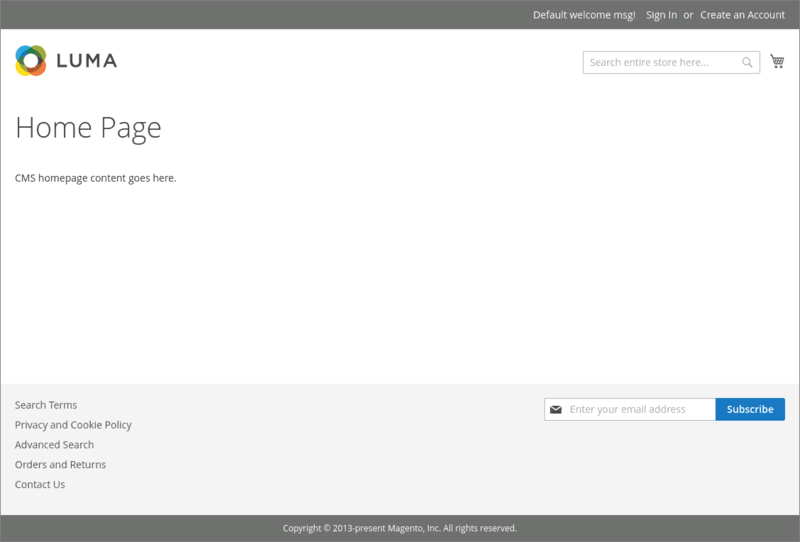
پس از وارد کردن آدرس URL مسیر مدیریت تولید شده، صفحه ورود Magento باید ظاهر شود. اطلاعات ورود خود را وارد کنید و روی دکمه “Sign In” (ورود) کلیک کنید.
در این مرحله، شما باید صفحه ورود به پنل مدیریت Magento را مشاهده کنید. این صفحه شامل دو فیلد برای وارد کردن نام کاربری و رمز عبور مدیر است که در هنگام نصب تعیین کردهاید.
پس از وارد کردن نام کاربری و رمز عبور صحیح، روی دکمه “Sign In” (ورود) کلیک کنید. این کار شما را به داشبورد پنل مدیریت Magento هدایت میکند.
در داشبورد پنل مدیریت، شما میتوانید تمام جنبههای فروشگاه آنلاین خود را مدیریت کنید، از جمله:
– محصولات و دستهبندیها
– سفارشات و مشتریان
– تنظیمات فروشگاه و پرداخت
– طراحی و سفارشیسازی ظاهر
– گزارشها و آمار فروش
– و بسیاری موارد دیگر
از این پس، شما میتوانید با استفاده از پنل مدیریت Magento، فروشگاه آنلاین خود را کاملاً کنترل و مدیریت کنید. همچنین میتوانید افزونهها و ویژگیهای اضافی را برای گسترش قابلیتهای فروشگاه خود نصب کنید.
اگر در هنگام ورود به پنل مدیریت با هرگونه مشکلی مواجه شدید، میتوانید اطلاعات ورود خود را دوباره بررسی کنید یا از راهنمای نصب Magento برای رفع مشکل کمک بگیرید.
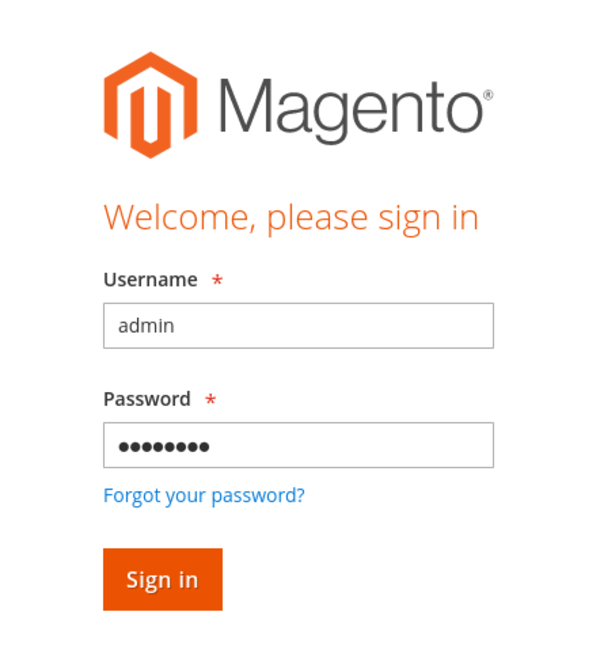
اکنون داشبورد مدیریت Magento باید در دسترس شما باشد.
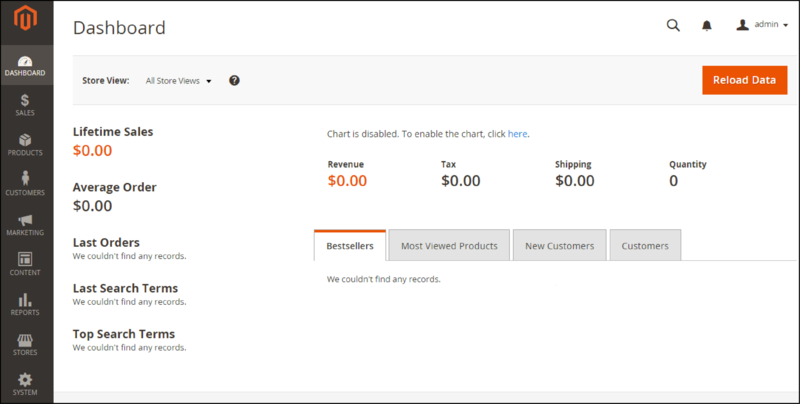
درست است! اکنون میتوانید شروع به اصلاح فروشگاه خود برای تطبیق با نیازهایتان کنید. به صفحه مستندات Magento مراجعه کنید تا اطلاعات بیشتری در مورد توسعه فروشگاه و Magento کسب کنید.
با نصب موفقیتآمیز Magento در سرور اوبونتو خود، شما یک پلتفرم قدرتمند تجارت الکترونیک در اختیار دارید که میتواند فروشگاه آنلاین شما را به سطح بالاتری ارتقا دهد.
اکنون میتوانید از طریق پنل مدیریت Magento، تمام جنبههای فروشگاه خود را از جمله محصولات، سفارشات، مشتریان، تنظیمات، طراحی و موارد دیگر را کنترل و سفارشی کنید.
برای یادگیری بیشتر در مورد قابلیتهای Magento و نحوه توسعه و بهینهسازی فروشگاه آنلاین خود، مستندات رسمی Magento یک منبع ارزشمند است. در این مستندات، شما میتوانید راهنماییها، دستورالعملها و بهترین شیوهها را برای موارد مختلف از جمله افزودن محصولات، پیکربندی گزینههای فروشگاه، ایجاد صفحات محتوا، اضافه کردن افزونهها و موارد دیگر پیدا کنید.
علاوه بر این، جامعه گسترده Magento نیز میتواند منبع خوبی برای یادگیری، پشتیبانی و به اشتراک گذاری تجربیات باشد. شما میتوانید در انجمنها، وبلاگها و رویدادهای Magento شرکت کنید تا از دانش و تجربیات دیگران بهره ببرید.
با داشتن Magento در سرور اوبونتو خود و استفاده از منابع آموزشی موجود، شما میتوانید یک فروشگاه آنلاین حرفهای و موفق ایجاد کنید که به رشد کسب و کار شما کمک میکند.
نتیجه گیری
در این مقاله، شما یاد گرفتید که چگونه Magento را در اوبونتو ۲۰.۰۴ و ۲۲.۰۴ نصب کنید. تمام ۱۰ مرحله توضیح داده شده برای دستیابی به هدف این آموزش ضروری هستند. این شامل پیکربندی سرور MySQL به عنوان سرور پایگاه داده، PHP-FPM و Nginx به عنوان وب سرورها، و Elasticsearch به عنوان موتور جستجو برای Magento میشود. همچنین، با استفاده از Letsencrypt و Certbot، شما با موفقیت امنیت SSL/TLS را برای تجارت الکترونیک Magento خود پیادهسازی کردهاید.
با ورود به داشبورد مدیریت Magento برای تأیید موفقیتآمیز بودن نصب، شما نصب تجارت الکترونیک Magento را کامل کردهاید. با استفاده از این راهنما، میتوانید شروع به استفاده از فروشگاه تجارت الکترونیک Magento خود در یک سرور اوبونتو کنید.
اگر مراحل فوق را به درستی دنبال کنید، میتوانید Magento را در اوبونتو بدون هیچ خطایی نصب کنید، اما در صورت بروز هرگونه مشکل، تردید نکنید با ما تماس بگیرید. تیم پشتیبانی فنی ما تلاش خود را برای حل مشکلات شما انجام خواهد داد.
زویپ یکی از شرکتهای پیشرو در ارائه سرورهای مجازی است که با سالها تجربه در این زمینه، خدمات باکیفیتی را به مشتریان خود ارائه میدهد. در سایت زویپ، میتوانید انواع سرورهای مجازی با مشخصات متنوع را مشاهده و بر اساس نیاز خود انتخاب کنید. همچنین تیم پشتیبانی حرفهای زویپ همواره آماده کمک به شما در هر مرحله از راهاندازی و مدیریت سرور هستند. پس اگر به دنبال یک تجربه خرید آسوده و اطمینان از کیفیت سرور خود هستید، حتماً به سایت زویپ سر بزنید و از خدمات باکیفیت این شرکت بهرهمند شوید.